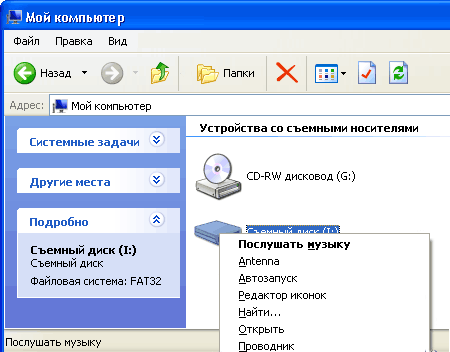Hidden File Search & CopyЭта статья является справочной информацией о параметрах, используемых в файле Autorun.inf. С ее помощью Вы поймете, как назначить диску метку и иконку, создать контекстное меню для диска, или просто запустить с него нужную программу. Секции файла:
Структура AutoRun.Inf:
ИнформацияДоставка файлов из интернета на дисках почтой Автозапуск для USB. Загрузите AutoRun. Hidden File Search & Copy 1.37 Mobile beta. Голосование[AutoRun] СекцияAction (действие)Содержимое параметра action определяет текст, который будет использоваться в диалоге Автоплей. Этот текст является подсказкой для пользователя, и связан со строкой, определенной в поле open или shellexecute Autorun.inf файла.
Значение может быть указано явно, как текст: или как ресурс, содержащийся в бинарном файле: Параметры action• ActionText • filepath • filename • resourceID ПримечаниеКлюч action используется только в Microsoft Windows XP Service Pack 2 (SP2) и выше. Поддерживается только для дисков типа DRIVE_REMOVABLE, где action обязателен, и DRIVE_FIXED. В случае с DRIVE_FIXED, пункт action является дополнительным и необязательным параметром. В диалоге Автоплей, при его отсутствии, используется значение по умолчанию. В случае определения звукового компакт-диска или DVD-видео - команда action в Autorun.inf проигнорируется,
и дальнейшие действия будут происходить как в Microsoft Windows XP Service Pack 1 (SP1) и ранее. Ключи Action и Icon обусловливают вид представления диалога Автоплей. Они должны быть составлены таким способом, чтобы пользователь мог без труда понять, что будет запущено. Они могут указывать приложение, компанию, и прочее. А для устройств типа DRIVE_REMOVABLE пункт action является обязательным. Если action не назначен - диалог Автоплей отображается без опции для запуска дополнительных программ. Icon (значок)Ключ icon определяет значок, который показывается для устройств с поддержкой автозапуска. icon=iconfilename[,index]Параметры• iconfilename ПримечаниеЕсли указать Icon, то в Проводнике Windows, вместо стандартного значка диска будет значок, определенный в этом параметре. Файл значка должен находиться в том же самом каталоге, где и файл, заданный в параметре open. Следующий пример назначает иконке диска первый значок в файле Antenna.exe. icon=Antenna.exe,0 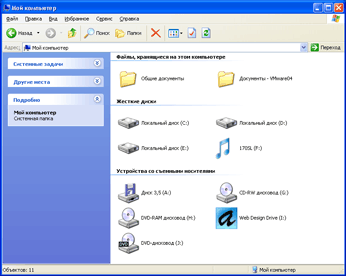
Label (метка)Содержимое label определяет текстовую метку, которая будет показана рядом с иконкой диска. Параметры• LabelText Замечание. В LabelText можно поместить значение, превышающее 32 символа и не получить сообщение об ошибке. В этом случае, система покажет только первые 32 символа. Например, если LabelText следующий: То отображено будет только: "На этом компакте очень много вся". ПримечаниеМетка со значком, отображаются в интерфейсе Windows (с поддержкой автозапуска диска). Следующий пример показывает,
как сделать метку диска "Web Design Drive". Open (открыть)Open устанавливает путь и имя файла приложения, которое запустится при помещении диска в дисковод. Параметры• exefile UseAutoPlay (использовать Автоплей)В Windows XP, при использовании параметра UseAutoPlay, вместо автозапуска будет использоваться диалог Автоплей. В Windows Vista, этот параметр блокирует любые действия, определенные ключами open или shellexecute, и запускается диалог Автоплей. Этот параметр не поддерживается в версиях ранее Windows XP. ПараметрыЧтобы использовать эту опцию, добавьте UseAutoPlay в файл Autorun.inf и установите значение, равное 1. Другие значения не поддерживаются. ЗамечанияВ настоящее время, UseAutoPlay используется только в Windows XP и выше, и только на дисках типа DRIVE_CDROM. Когда UseAutoPlay включен - любое действие, определенное параметрами open или shellexecute в Autorun.inf игнорируется. Автозапуск обычно используется, чтобы автоматически выполнить или загрузить что-либо содержащееся на вставленных носителях. Автоплей же представляет диалог, который включает список уместных действий, которые могут быть выполнены в данный момент, и дают возможность пользователю выбрать нужное. Для получения дополнительной информации о различии между Автозапуском и Автоплеем, см. Creating an AutoRun-enabled CD-ROM Application и Using and Configuring AutoPlay. Пример использованияКомпакт-диск содержит три файла: Autorun.inf, Readme.txt, и Music.wma. В зависимости от версии Windows и использованных опций, определенных в Autorun.inf, компакт-диск может быть обработан или автозапуском, или автоплеем. (Предполагается, что Автозапуск/Автоплей доступен для вставленного диска). Посмотрим содержание Autorun.inf (значения UseAutoPlay=1 нет!): Действие, предпринятое оболочкой, зависит от версии Windows:
В Windows XP и Windows Vista, чтобы указать, что должен использоваться Автоплей, а не автозапуск, и что действие, определенное в shellexecute должно быть подавлено - вставьте UseAutoPlay в Autorun.inf файл следующим образом: [AutoRun]shellexecute="Readme.txt" UseAutoPlay=1 Действие, предпринятое оболочкой, зависит от версии Windows:
Shellexecute (запуск оболочкой)Версия 5.0. Параметр shellexecute определяет приложение или другие файлы, которые автозапуск может использовать, инициируя ShellExecuteEx. Параметры• filepath • filename • paramx ПримечаниеShellExecute аналогичен параметру open, но все же, в отличие от последнего, позволяет использовать информацию об ассоциациях файла для выполнения приложения. ShellПараметр shell устанавливает команду по умолчанию в контекстном меню диска. Параметры• verb ПримечаниеКогда пользователь щелкает правой кнопкой мыши по значку диска, появляется контекстное меню. Если на диске присутствует Autorun.inf с параметрами shell и shell\verb\command, команда контекстного меню будет взята из файла и назначена по умолчанию. Эта команда также выполняется, когда пользователь дважды щелкает на значке диска. Чтобы установить команду контекстного меню по умолчанию, необходимо определить глагол команды (verb), строку команды, и текст меню в shell\verb и после этого использовать параметр shell. Если не назначать параметру shell глагол - откроется диалог Автоплей, который запустит приложение, определенное в параметре open. Но, тем не менее, текст в контекстном меню диска будет присутствовать Shell\verbПараметр shell\verb добавляет команду к контекстному меню диска. Параметры• verb • Filename.exe • MenuText ПримечаниеКогда пользователь щелкает правой кнопкой мыши по значку диска, появляется контекстное меню. Добавляя параметры shell/verb в Autorun.inf можно создать нужное контекстное меню для диска.
Этого параметр состоит из двух частей, каждая из которых должна находиться в отдельной линии. Первая часть, обязательная - shell/verb/command. Она связывает строку глагола с приложением. Вторая часть, дополнительная - shell/verb. Тут можно определить текст, который будет отображаться в контекстном меню. Чтобы установить команду контекстного меню по умолчанию, определите глагол в shell/verb и пропишите его в параметре shell. В следующем примере Autorun.inf, глагол readit связывается с командной строкой "Notepad abc\readme.txt". Текст меню в данном примере получится "Read Me", и символ 'M' будет назначен быстрой клавишей. Когда пользователь выбирает эту команду, файл abc\readme.txt открывается в Блокноте. shell\readit\command=notepad abc\readme.txt [Content] Секция Windows VistaЕсть три типа содержимого носителя: Музыкальные Файлы (MusicFiles)
|
|||||||||||